Skelbimas
Ai, „Android“ naršymo juosta arba, kaip draugai vadina, naršymo juosta. Nebent turite „Samsung“ įrenginį su aparatūros mygtukais „Meniu“, „Pagrindinis“ ir „Atgal“, jūs tikrai tai patyrėte šis modernus „Android“ armatūra: juodoji juosta, esanti ekrano apačioje, vagia brangų daiktą pikselių. Žinoma, tai svarbus darbas - leidžia grįžti arba namo ir patekti į Naujausių programų ekraną bei meniu... Bet kodėl jis negali likti nuošalyje, kai jums jo nereikia? Na, o naudodamasi „Ultimate Dynamic Navbar“ (nebėra), ji gali būti naudinga ir pakeliui.
Daugybė kūrėjų buvo pažymėti „Android“ naršymo juosta - todėl daugelyje ROM galite rasti vadinamąjį „Pie Controls“, pvz., „Cyanogen“ arba PAC (peržiūrėta čia Geriausias „ROM“, skirtas „Sony Xperia Z“? PAC, peržiūrėtaNeseniai pradėjau naudoti „Sony Xperia Z“ - savo pirmąjį ne „Samsung“ „Android“ įrenginį. Skirtingai nuo tarptautinio „Galaxy S4“ (i9500), „Xperia Z“ turi daugybę galimų ROM. Šiandien norėčiau ... Skaityti daugiau ). Tai apskritas meniu, kuris pasirodo perkeliant pirštą į ekraną. Tai veikia, ir vis dėlto „Ultimate Dynamic Navbar“ yra geresnė, kaip netrukus pamatysite. Taigi, ar jūs naudojate atsarginį ROM ar ką nors, kas pasižymi „Pie Controls“, jus sudomins ši programa. Tai tiek Lite versija, tiek pilna versija, kuri grąžins jums 3 USD. Mes rimtai žiūrime į šiuos dalykus čia, todėl apžvelgsiu mokamą versiją.
Ko jums reikės: įsišaknijęs telefonas (veiks bet koks ROM)
Apie „Ultimate Dynamic Navbar“ yra daug nuostabių dalykų, ne mažiau svarbu tai, kad jis yra nepriklausomas nuo ROM. Neseniai aptariau jūsų telefono pritaikymo džiaugsmai Tinkinkite savo telefoną, nemirksėdami ROM, naudodami „Xposed Framework“Visiems žinoma, kad geriausias būdas tinkinti „Android“ įrenginį yra jį mirksėti naudojant naują ROM. Tai taip pat neteisinga. Skaityti daugiau nemirksėdamas ROM, naudodamas „Xposed“ sistemą, ir to paties įrašo pabaigoje minėjau, kad kai kurios programos dabar pateikiamos su savo pačių „Xposed“ moduliais, pvz. Žali „Greenify“: sustabdykite fone veikiančių programų operacijas [3.1 ar naujesnės versijos „Android“] Skaityti daugiau . „Ultimate Dynamic Navbar“ yra dar vienas puikus pavyzdys:
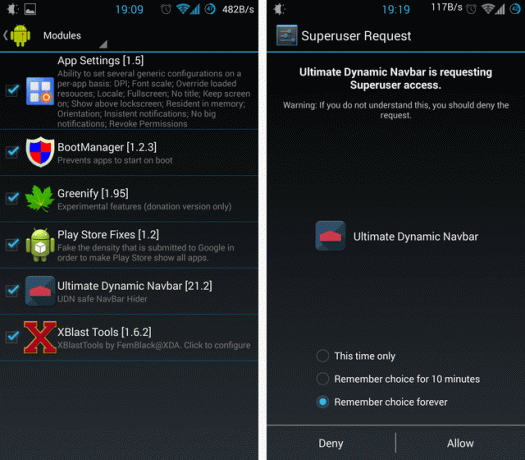
Turėdamas Xposed Tinkinkite savo telefoną, nemirksėdami ROM, naudodami „Xposed Framework“Visiems žinoma, kad geriausias būdas tinkinti „Android“ įrenginį yra jį mirksėti naudojant naują ROM. Tai taip pat neteisinga. Skaityti daugiau (kairėje, viršuje) yra neprivalomas, tačiau siūlo gerą būdą paslėpti naršymo juostą, jei jūsų ROM to neleidžia. Turite įsišaknijusį telefoną ir suteikiate „Ultimate Dynamic Navbar“ šakninę prieigą ne pasirenkama, kaip matote dešinėje ekrano kopijoje. Jei jums įdomu, kaip įsišaknyti telefoną, mūsų „Android“ įsišaknijimo vadovas Išsamus „Android“ telefono ar planšetinio kompiuterio įsišaknijimo vadovasTaigi, norite šaknis „Android“ įrenginyje? Čia yra viskas, ką reikia žinoti. Skaityti daugiau tikriausiai gali jums padėti ten.
Esamos navigacijos juostos išjungimas
Turėdami tai vietoje, pažvelkime pirmiausia į programą:
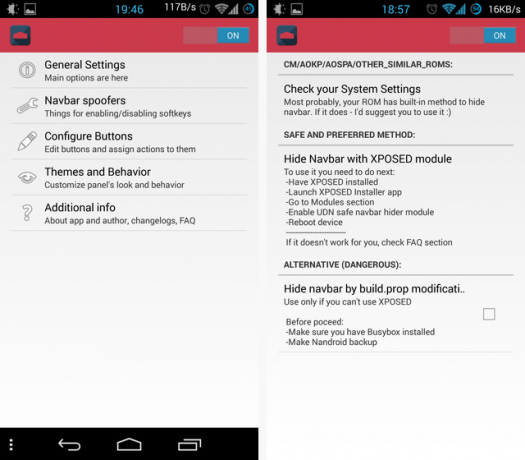
Pirmas dalykas, kurį ketinate padaryti, yra paslėpti esamą naršymo juostą - kitaip jūs turėsite dvi iš tų, vienas ant kitos. Aš nesugebėjau nufotografuoti to ekrano kopijos, bet ji tokia pat erzina ir nereikalinga, kaip atrodo. Taigi, bakstelėkite „Navbar“ aferistai (antrasis įrašas pagrindiniame meniu) norėdami pamatyti savo galimybes. Dešinėje pusėje pateiktas „spooferių“ ekranas protingai parodo dalykus: jei jau naudojate „Cyanogen“, „AOKP“ ar „ panašų ROM, „Ultimate Dynamic Navbar“ rekomenduoja išjungti naršymo juostą naudojant įmontuotą ROM mechanizmas.
Kitas geriausias pasirinkimas yra paslėpti navigacijos juostą naudojant pridedamą Xposed modulį. Štai kodėl tai svarbu skaityti ekranai: iš pradžių aš tiesiog įjungiau „Xposed“ modulį, nors mano ROM to nereikėjo.
Paskutinis ir ne mažiau svarbus dalykas yra tai, kad išjungiate naršymo juostą modifikuodami „Android“ failą build.prop. Tai gali veikti, tačiau, kaip aiškiai nurodo kūrėjas, jis yra pavojingas ir jūs tiesiog nenorite ten lankytis. Vietoj to gaukite Xposed.
Cyanogenmod atveju štai kaip aš išjungiau navigacijos juostą: nuėjau į Nustatymai> Sąsaja> Pyrago valdikliai ir pašalino žymimąjį laukelį ekrano viršuje (t. y. išjungė pyrago valdiklius). Aš tada nuėjau Išplėstas darbalaukis ir išrinktas Būsenos juosta matoma:
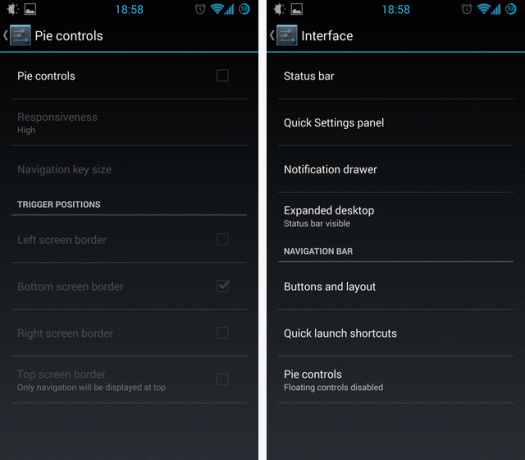
Taip buvo. Dabar turėjau įrenginį su naršymo juosta, kuris automatiškai paslėpė save nuo akių, kai man jo nereikėjo. Tačiau linksmybės dar tik prasidėjo: Dabar aš galėjau pradėti nuoširdžiai tinkinti dalykus, kur kas daugiau, nei „Pie Controls“ gali padaryti „Cyanogen“.
Perbraukimai, presai ir perjungimai, oi, mano
„Ultimate Dynamic Navbars“ turi vieną iš išsamiausių nuostatų meniu, kokį mačiau paskutinėje atmintyje. Rimtai, šis žvėris leidžia jums pritaikyti nieko. Čia yra tik keletas ekranų, kad galėtumėte suprasti, ką galite padaryti:
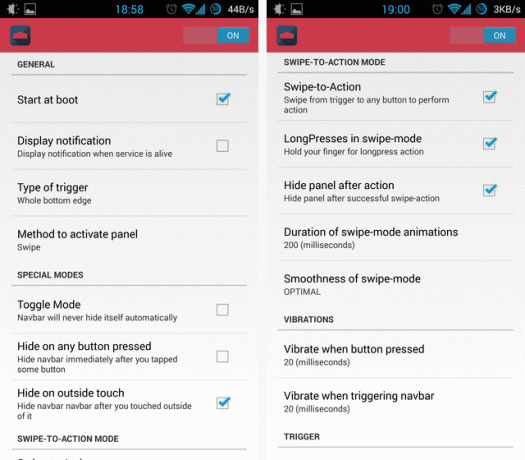
Skirtingi parametrai bus svarbūs skirtingiems žmonėms, bet man tai Trigerio tipas buvo svarbu. Iš pradžių gaidukas nustatomas apatiniame kairiajame jūsų prietaiso kampe - bakstelėkite jį arba braukite, kad perjungtumėte naršymo juostą. Kaip matote aukščiau, aš jį pakeičiau į Visas apatinis kraštas, o tai reiškia, kad perbraukus iš ekrano apačios, pasirodo naršymo juosta - man tai labai natūralus gestas.
Kiti du pirmiau minėti parametrai yra: Braukimas į veiksmą ir „LongPresses“ perbraukimo režimu (dešinėje ekrano kopijoje). Pirmasis leidžia perbraukti aukštyn, kad būtų parodyta naršymo juosta, o tada tiesiog patraukite pirštą mygtuku ir nukelkite jį nuo ekrano. Tai laikoma mygtuko paspaudimu ir leidžia dirbti su automatiškai paslėpta naršymo juosta taip pat lengvai, kaip ir darbui su matoma: nereikia jokių papildomų čiaupų.
Antrasis nustatymas susijęs su tuo, kad UDN (kaip mes nuo šiol tai vadinsime) leidžia kiekvienam mygtukui nustatyti du veiksmus: paspaudimas ir ilgas paspaudimas. Jei norite, ilgą paspaudimą galite suaktyvinti tuo pačiu būdu: perbraukite, kad būtų parodyta naršymo juosta, perkelkite pirštą į mygtuką ir laikykite jį ten. Po akimirkos suveiktų ilgo paspaudimo veiksmas. Tai labai sunku apibūdinti, tačiau jis veikia labai sklandžiai.
Kiti du pagrindiniai nustatymai yra susiję su gestų juostoje esančiu aukščiu ir suaktyvinimo gesto ilgiu:
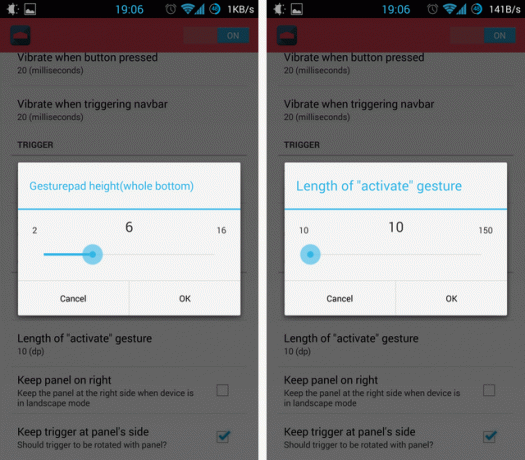
Savo telefone aš abu sumažinu iki mažų verčių, kaip matote aukščiau. Tai reiškia, kad aš iš esmės tik perkeliau pirštą į ekraną iš apatinio krašto, o naršymo juosta pasirodo dešinėje pagal pirštas - man nereikia jo judinti atgal. Mažas dalykas, tačiau tai svarbu veiksmui, kurį darote daug kartų kiekvieną dieną.
Čia yra takeaway, kad yra daug eksperimentuoti čia, o jūs norėsite skirti laiko ir pakoreguoti reikalus, kol jie pasijaus jums tinkami.
Mygtukų veiksmų pritaikymas
Dabar, kai juosta veikia taip, kaip jums patinka, laikas apsvarstyti atskirus mygtukus. Kurių mygtukų norite, ir ką jie turėtų daryti? Gausu galimybių:
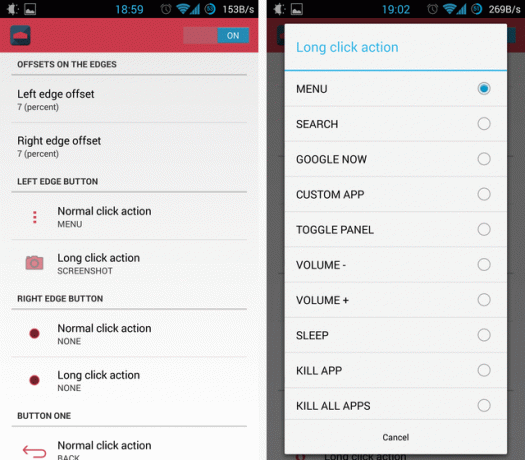
Viršuje galite pamatyti tik nedidelę mygtuko pritaikymo ekrano dalį. Dešinėje pateiktas sąrašas rodo, ką kiekvienas mygtukas gali padaryti (ir dar yra daugiau veiksmų). Galite išjungti ekraną mygtuku, pakeisti garsumą ir, žinoma, daryti viską, ką paprastai daro mygtukas.
Vienas dalykas, kuris yra liūdnai trūksta yra būdas suaktyvinti sparčiuosius klavišus per mygtukus: būtų buvę puiku, jei galėčiau ilgai paspausti mygtuką Pagrindinis, kad atidaryčiau programų stalčių „Nova“ paleidimo premjeras (peržiūrėta čia „Nova“ paleidimo priemonė - dar geriau nei numatytoji „Android 4.0“ paleidimo priemonėKol atsirado „Ice Cream Sandwich“ (4.0 „Android“), „Android“ sąsaja buvo šiek tiek mažiau šlifuota nei „iOS“. Tačiau naudodama „Android 4.0“, „Google“ padarė aiškų pertrauką su ankstesniu „Android“ vaizdo stiliumi, pristatydama „Holo“ ... Skaityti daugiau ). Tai yra vienas iš nedaugelio UDN trūkumų, susijusių su tinkinimu.
„Navbar“ išvaizdos ir dydžio keitimas
Gerai, kad dabar jūs turite savo svajonių naršymo juostą ir mygtukus, nustatytus taip. Tai būtų tinkamas laikas apsvarstyti kosmetiką ir estetiką:
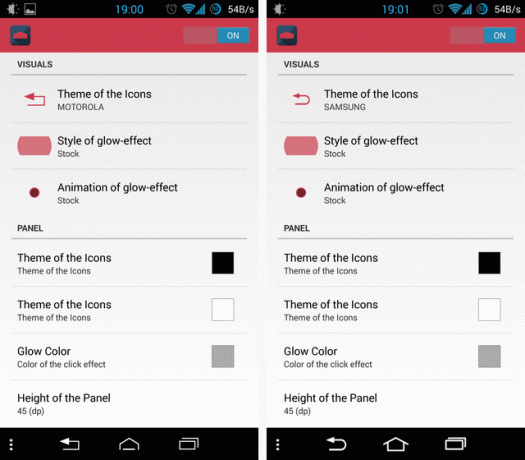
UDN pristatoma su daugybe mygtukų temų, pradedant nuo atsargų (galite turėti, kad mygtukai atrodytų teisingi pvz., kompaktiniame diske, kurį gavote kartu su savo telefonu ar draugo telefonu), laukiniams (nesakydami, kad negraži) variantai. Viršuje galite pamatyti „Motorola“ ir „Samsung“ temas. Taip pat galite pakeisti spalvas ir švytėjimo efektus.
Tada tinkinkite naršymo juostos dydį:
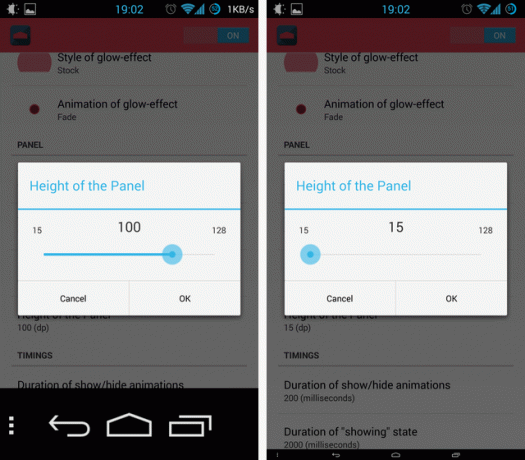
Viršuje galite pamatyti du kraštutinumus (ta dešinėje esanti 15 pikselių naviko juosta mažas, ar kas?), bet 45 daugumai yra linkęs į protingumą.
Dokumentų skaitymas ir vieniša klaida
Kadangi UDN gali padaryti tiek daug, malonu matyti, kad kūrėjas užtruko šiek tiek laiko, kad surinktų DUK ir išspręstų kai kurias galimas problemas:
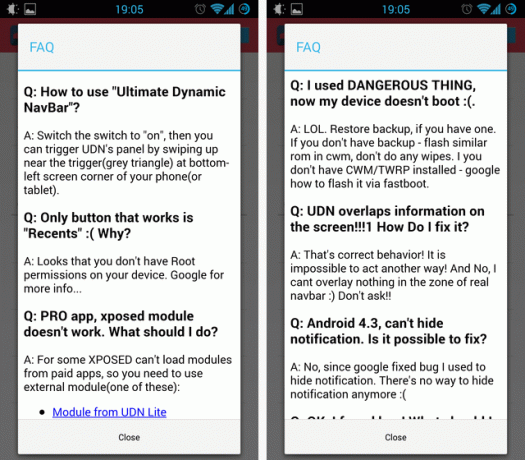
Kaip matote aukščiau, DUK yra gana neoficialūs - „Dabar mano įrenginys nebus paleistas“, sako vartotojas, „LOL“, atsakantis kūrėjui. Tai mane pribloškė. Atsakymai yra informatyvūs, tačiau juose yra klaidų.
Galiausiai reikėtų paminėti vienintelę klaidą, su kuria susidūriau naudodamas UDN:
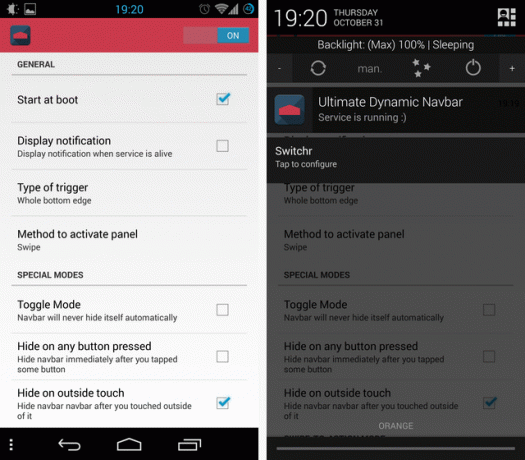
Virš to galite aiškiai pamatyti Rodyti pranešimą yra nepažymėtas - man tikrai nereikia dar vieno pranešimo, ką turiu Prabanga (peržiūrėta čia 5 geriausios programos, skirtos valdyti ekrano ryškumą „Android“Dėl netinkamo ekrano ryškumo jūsų akys gali įtempti ir nuovargis. Štai kodėl turėtumėte naudoti vieną iš šių „Android“ ekrano ryškumo programų. Skaityti daugiau ) ir jungiklis (peržiūrėta čia Jungiklis suteikia greitą, greitai reaguojančią užduotį į „Android“„Android“ jau nuo pat pradžių buvo integruota daugiafunkcinė užduotis. Tačiau norint iš tiesų daug naudos iš daugiafunkcinių funkcijų, reikia greito ir paprasto būdo, kaip perjungti programas. Skaityti daugiau ) jau rodo du nuolatinius pranešimus. Ir vis dėlto, net išjungus nustatymą, aš vis tiek gavo pranešimą. Ne pasaulio pabaiga, bet klaida yra klaida.
Tai verta
„Ultimate Dynamic Navbar“ yra vienas įspūdingiausių tinkinimo įrankių, kuriuos mačiau neseniai. Tai ne tik galinga, bet ir paprasta darbai - jaučiasi solidžiai. Man malonu žinoti, kad galiu gauti savo naršymo juostos konfigūraciją ir kad ji gali veikti bet kuriame mano pasirinktame ROM. Labai rekomenduojama.


